Återställ all data från dina iOS-enheter, iTunes och iCloud backup.
Hur man återställer raderade Facebook-meddelanden på iPhone och Android
"Jag har av misstag tagit bort en chatt på Messenger, jag trodde att den bara togs bort från min lista men raderade också alla meddelanden, kan jag återställa raderade Facebook-meddelanden?" Anta att du letar efter ett specifikt meddelande på Messenger men inte kunde hitta det. Du kanske har tagit bort det av någon anledning. Den goda nyheten är att du har flera sätt att få tillbaka det om du läser vår guide noggrant.
Guidelista
Hur man återställer raderade meddelanden på Messenger med hjälp av inbyggda funktioner Återställ raderade meddelanden på Messenger med programvara från tredje part Vanliga frågor om att återställa raderade meddelanden på MessengerDel 1: Hur man återställer raderade meddelanden på Messenger med hjälp av inbyggda funktioner
Sätt 1: Återställ raderade meddelanden från Messenger Archived Chat
Är raderade meddelanden på Messenger borta för alltid? Du kan arkivera meddelandena istället för att radera dem. I sådana fall kan du snabbt ångra borttagna Facebook-meddelanden på din dator eller mobil.
Steg 1Öppna Messenger-appen på din mobila enhet eller i en webbläsare.
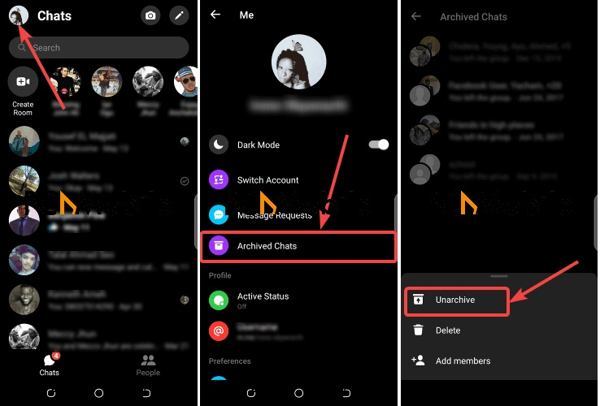
Steg 2Tryck på din profil och välj "Arkiverade chattar" i mobilappen. Eller klicka på knappen Alternativ med en ikon med tre punkter i Messenger-webbappen och välj "Arkiverade chattar".
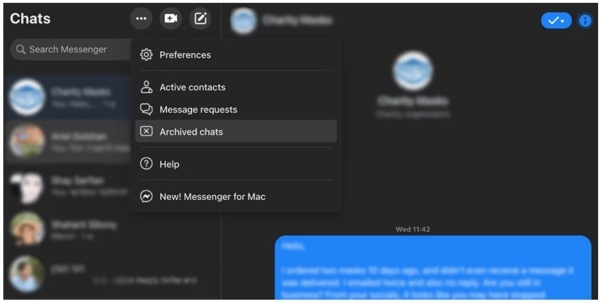
Steg 3Leta sedan upp chatten som du vill få tillbaka. Svep åt vänster över chatten i mobilappen eller klicka på knappen "Alternativ" på chatten i din webbläsare.
Steg 4Slutligen, tryck eller klicka på knappen "Avarkivera" för att hämta borttagna Facebook-meddelanden till din inkorg.
Sätt 2: Hitta borttagna Facebook-meddelanden från Android-filhanteraren
Om du vill återställa raderade Messenger-meddelanden på en Android-telefon kan det inte vara särskilt svårt. Android skapar flera kopior av data i tillfällig lagring eller cache. Så du kan se borttagna Facebook-meddelanden från tillfälliga filer.
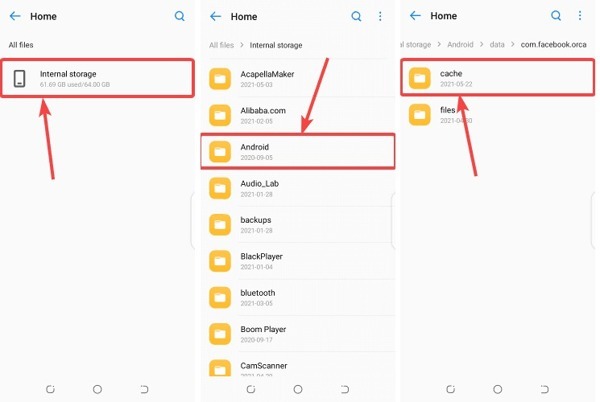
Steg 1Kör den inbyggda eller tredjepartsfilhanteraren-appen på din Android-telefon.
Steg 2Navigera till "Intern lagring", "Android", "data", "Facebook", "cache" och "fb-temp".
Steg 3Här kan du hitta de raderade meddelandena på Messenger på Android.
Nej, det här sättet är inte tillgängligt för iPhone eller iPad, även om du använder en filhanterarapp.
Sätt 3: Återställ raderade meddelanden på Messenger genom att begära en nedladdning
Ett annat sätt att få tillbaka försvinnande meddelanden på Messenger är genom att begära en nedladdning från Facebook. Du kan ladda ner meddelanden som sparats på Facebook-servern och få tillbaka de förlorade meddelandena och konversationerna.
På webben
Steg 1Besök www.facebook.com/settings i en webbläsare och logga in på ditt konto.
Steg 2Välj "Din Facebook-information" på vänster sida och klicka på "Ladda ner din information".
Steg 3ställ in ett lämpligt datumintervall i rullgardinsmenyn under avsnittet "Välj filalternativ". Klicka på "Avmarkera alla" och markera bara rutan bredvid "Meddelanden".
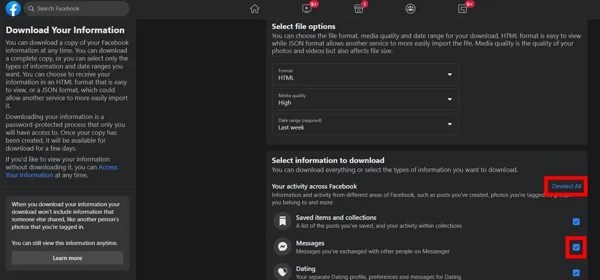
Steg 4Klicka på "Begär en nedladdning" under "Starta din nedladdning"-området. Då skickar Facebook de förlorade meddelandena via e-post.
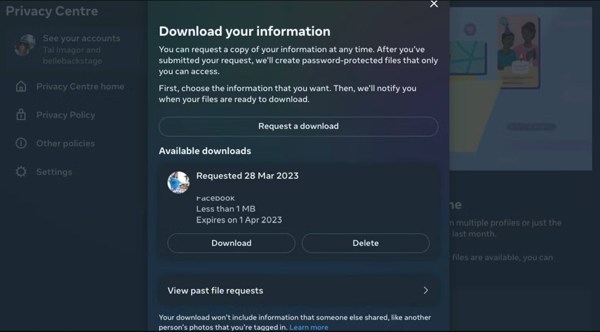
På mobilen
Steg 1Tryck på "Meny"-knappen med en treradsikon i din Messenger-app.
Steg 2Tryck på knappen "Inställningar" och tryck på "Se mer i kontocenter" längst ned.
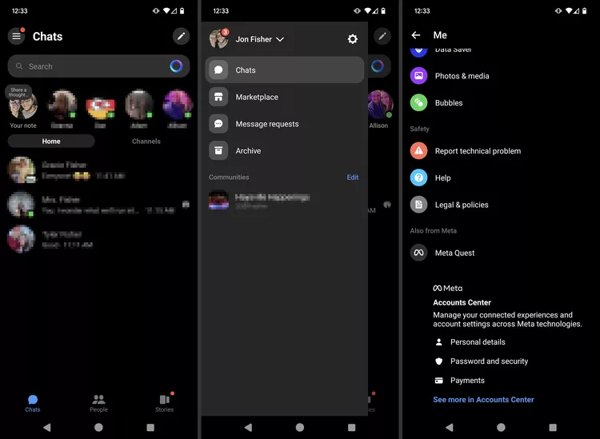
Steg 3Tryck på "Din information och behörigheter", "Ladda ner din information" och "Ladda ner eller överför information" i tur och ordning.
Steg 4Välj kontakten som har önskade meddelanden, tryck på "Nästa", välj "Specifika typer av information", välj "Meddelanden" och tryck på "Nästa".
Steg 5Ställ in "Datumintervall", tryck på "Skapa filer" och tryck på knappen "Ladda ner". Då får du meddelandehistoriken.
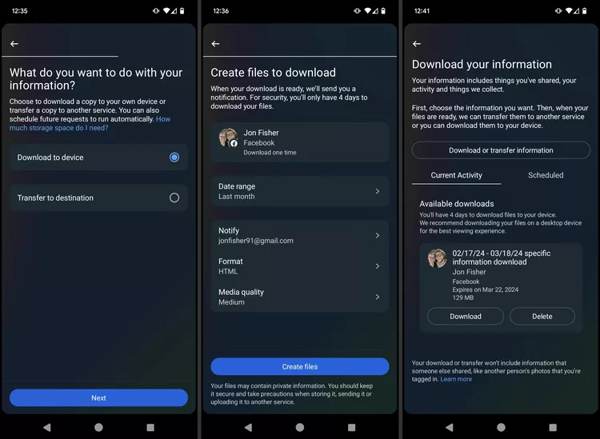
Del 2: Återställ raderade meddelanden på Messenger med programvara från tredje part
Hur man återställer raderade meddelanden på Messenger för iOS
4Easysoft iPhone Data Recovery är det enklaste sättet att hämta borttagna Facebook-meddelanden på din iPhone. Den kan skanna förlorad data i ditt minne och återställa den utan säkerhetskopiering på en iOS-enhet.
• Hämta borttagna meddelanden på Messenger på iPhone.
• Visa borttagna meddelanden utan säkerhetskopior.
• Skriver inte över befintlig data på din iPhone.
• Kompatibel med nästan alla iPhones och iOS-versioner.
Här är processen för att se borttagna Facebook-meddelanden på iPhone:
Steg 1Anslut till din iPhone
Kör den bästa programvaran för meddelandeåterställning efter att du har installerat den på din dator. Det finns en annan version för Mac. Anslut sedan din iPhone till din dator med en Lightning-kabel. Välj "Återställ från iOS-enhet" i den vänstra sidofältet och tryck på knappen "Starta skanning".

Tips
Om du uppmanas, följ instruktionerna på skärmen för att lita på din dator.
Steg 2Visa borttagna Facebook-meddelanden
När dataskanningen är klar, välj "Visa endast borttagna" från rullgardinsmenyn högst upp i gränssnittet. Nu kan du läsa borttagna Facebook-meddelanden, SMS och mer.

Steg 3Hämta raderade meddelanden
Om du vill se meddelandena senare, välj dem och klicka på knappen "Återställ". Ställ in en utdatamapp och tryck på "Återställ".
Hur man återställer raderade meddelanden på Messenger för Android
När det kommer till Android-användare är RecoverGo (Android) ett lämpligt sätt att se raderade meddelanden på Messenger utan en säkerhetskopia. Dessutom gör den användarvänliga designen det till ett bra alternativ för nybörjare.
Steg 1Anslut till din telefon
Starta det här verktyget på din dator och anslut din Android-telefon till datorn via USB-kabel. Klicka sedan på "Återställ raderade data från enheten".
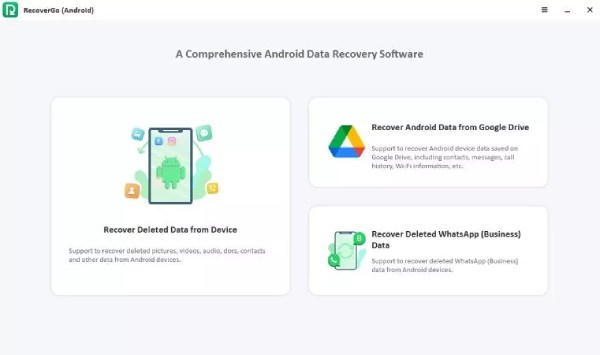
Steg 2Gå in i felsökningsläge
När anslutningen har lyckats bör du följa guiden som visas i verktyget för att aktivera felsökningsläget på din Android. Och nu kan du markera önskade filtyper för att återställa från Messenger.
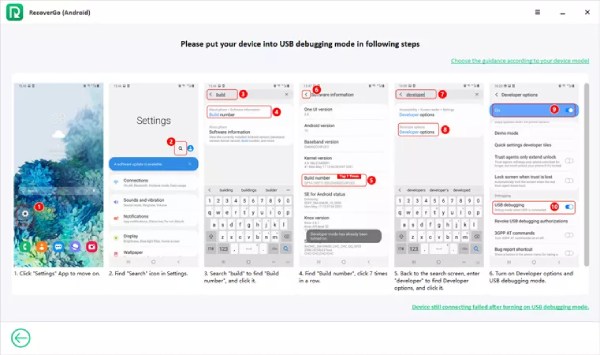
Steg 3Återställ försvunna Facebook-meddelanden
Vänta ett tag för att avsluta skanningen. Och du kan markera alla raderade meddelanden och klicka på knappen "Återställ" för att börja återställa.
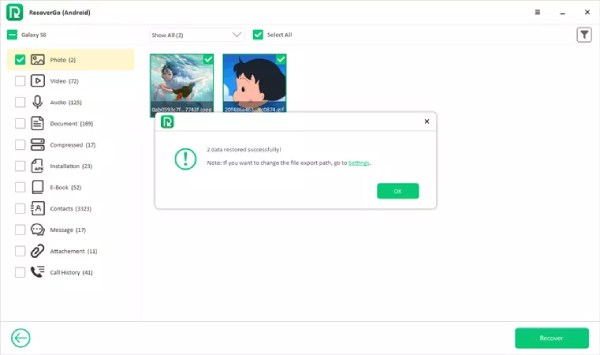
Del 3: Vanliga frågor om att återställa raderade meddelanden på Messenger
-
Hur vet man om någon raderat meddelanden på Messenger?
Om du inte kan hitta meddelanden eller chatta i din Messenger-app betyder det att den andra personen har tagit bort det.
-
Hur visar man raderade hemliga konversationer på Messenger?
Du kan återställa raderade hemliga konversationer på Messenger från Arkiverade chattar mapp.
-
Vad händer när du tar bort en chatt på Messenger?
När du tar bort en Messenger-chatt får mottagaren ett meddelande och det försvinner på din enhet.
Slutsats
Nu bör du lära dig fem sätt att återställa raderade meddelanden på Facebook Messenger. De inbyggda funktionerna låter dig snabbt få tillbaka förlorade meddelanden. Om de inte är tillgängliga kan du prova 4Easysoft iPhone Data Recovery på din iPhone. Fler frågor? Skriv ner dem nedanför detta inlägg.
100% Säker
100% Säker


